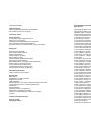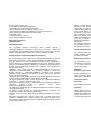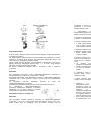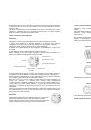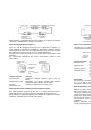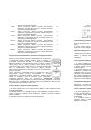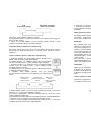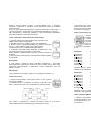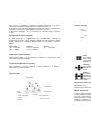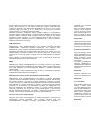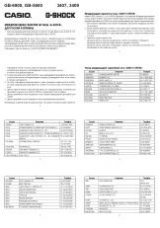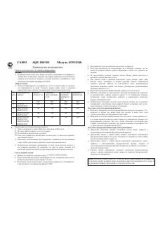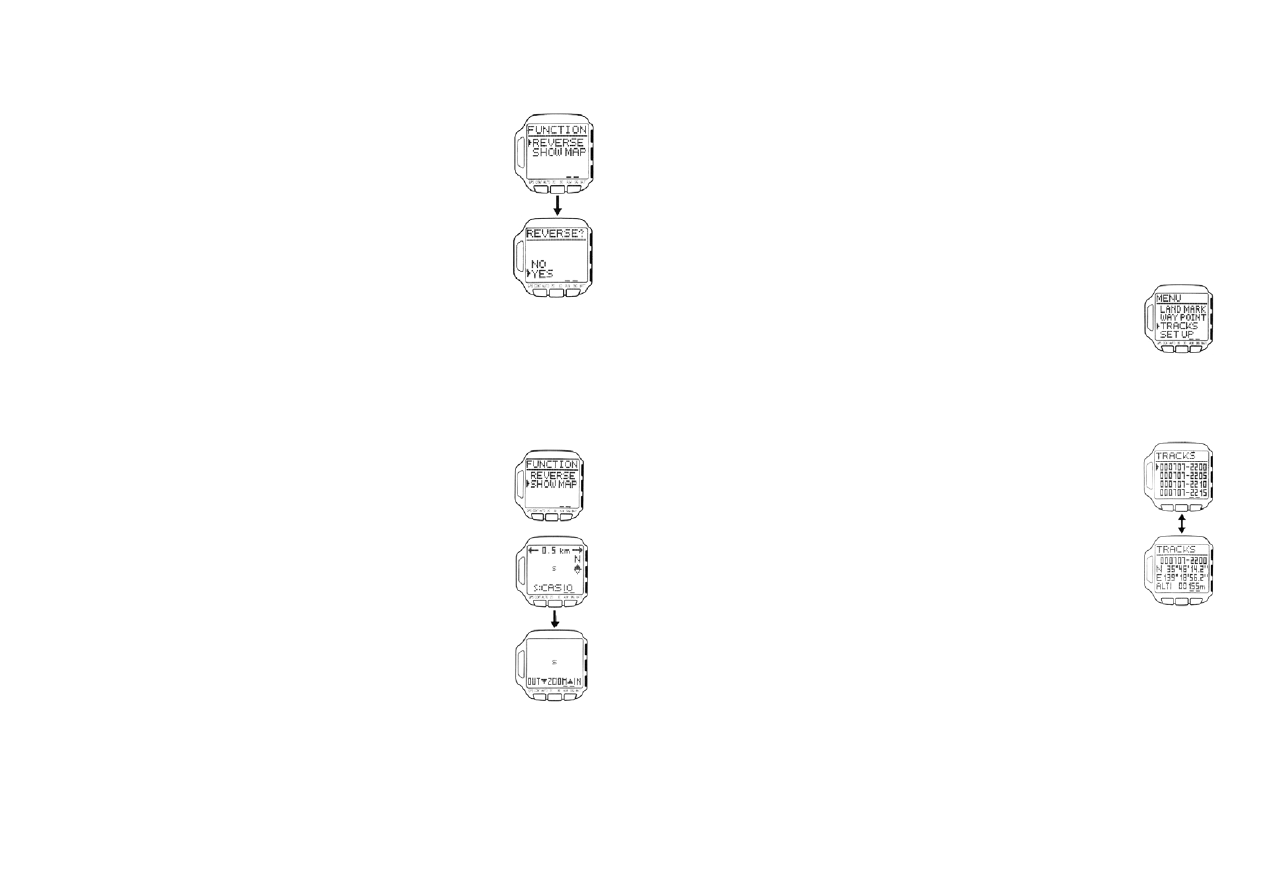
Чтобы
задать
обратный
порядок
прохождения
путевых
точек
на
экране
планирования
маршрута
Примечание
Если
Вам
нужно
вернуться
из
конечной
точки
маршрута
назад
на
исходную
точку
,
выполните
следующую
процедуру
.
1.
В
экране
планирования
маршрута
нажмите
кнопку
MENU,
чтобы
отобразить
экран
функций
(FUNCTION).
2.
Нажимая
кнопки
p
и
q,
подведите
курсор
к
REVERSE (
Обратный
ход
)
и
нажмите
кнопку
º.
3.
На
экране
появится
запрос
на
подтверждение
Ваших
действий
(REVERSE?).
С
помощью
кнопок
p
и
q
подведите
курсор
к
YES (
Да
)
и
нажмите
º,
чтобы
сменить
на
обратный
порядок
прохождения
путевых
точек
,
которые
будут
отображены
на
экране
,
и
вернуться
в
экран
планирования
маршрута
.
Для
отмены
процедуры
и
сохранения
прежней
последовательности
путевых
точек
подведите
курсор
к
NO (
Нет
)
при
выполнении
предыдущего
действия
,
после
чего
нажмите
º,
чтобы
вернуться
в
экран
планирования
маршрута
.
Отображение
путевой
точки
на
карте
Процедура
,
которая
описывается
ниже
,
позволяет
выбрать
путевую
точку
при
планировании
маршрута
и
отобразить
ее
на
экранной
карте
.
Чтобы
отобразить
путевую
точку
на
карте
1.
В
экране
планирования
маршрута
с
помощью
кнопок
p
и
q
подведите
курсор
к
путевой
точке
,
которую
Вы
хотите
отобразить
.
2.
Нажмите
кнопку
MENU,
чтобы
отобразить
экран
функций
(FUNCTION).
3.
Нажимая
кнопки
p
и
q,
подведите
курсор
к
SHOW MAP (
Показать
карту
)
и
нажмите
кнопку
º,
чтобы
отобразить
на
экране
карту
путевых
точек
.
Если
при
выполнении
процедуры
1
Вы
выбрали
исходную
точку
,
то
она
отображается
на
карте
в
виде
буквы
“S”.
Другие
путевые
точки
отображаются
в
виде
цифр
.
Вы
можете
изменить
масштаб
экранной
карты
путевых
точек
,
нажав
для
этого
кнопку
p (
чтобы
уменьшить
масштаб
и
увеличить
изображение
)
и
q (
чтобы
увеличить
масштаб
и
уменьшить
изображение
).
(
Примерно
2
сек
.)
Примечание
Более
подробно
об
отображении
путевых
точек
и
маршрута
.
4.
По
окончании
просмотра
экранной
карты
путевых
точек
нажмите
кнопку
º
или
MODE,
чтобы
вернуться
в
экран
планирования
маршрута
.
Запись
маршрута
(Track Log Memory)
При
выполнении
GPS
измерений
создаются
маршрутные
записи
,
которые
автоматически
сохраняются
в
памяти
через
определенный
интервал
времени
.
Маршрутные
записи
используются
при
графическом
отображении
точек
на
экране
маршрута
и
для
отображения
на
дисплее
часов
экрана
высоты
.
Примечание
В
памяти
может
храниться
до
400
маршрутных
записей
.
После
того
,
как
400
записей
будут
занесены
в
память
,
с
каждым
новым
GPS
измерением
самая
старая
маршрутная
запись
будет
удаляться
из
памяти
,
освобождая
место
для
новой
записи
.
Чтобы
просмотреть
маршрутные
записи
1.
В
режиме
времени
или
GPS
режиме
дважды
нажмите
кнопку
MENU,
чтобы
отобразить
экран
меню
(MENU).
2.
Нажимая
кнопки
p
и
q,
подведите
курсор
к
TRACKS (
Маршрутные
записи
)
и
нажмите
кнопку
º.
На
короткое
время
(
примерно
1
сек
.)
появляется
сообщение
о
том
,
сколько
записей
уже
хранится
в
памяти
(USED),
и
сколько
записей
можно
ввести
(FREE).
После
этого
на
экран
выводится
список
маршрутных
точек
Когда
на
экране
присутствует
сообщение
о
количестве
использованных
/
неиспользованных
маршрутных
записей
(USED/FREE),
то
,
нажав
кнопку
p, º
или
q,
Вы
можете
сразу
перейти
к
списку
маршрутных
точек
.
3.
Нажимая
кнопки
p
и
q,
подведите
курсор
к
маршрутной
точке
,
чью
запись
Вы
хотите
посмотреть
.
4.
Нажмите
кнопку
º.
Нажатие
кнопки
º
переключает
список
маршрутных
точек
и
запись
по
выделенной
маршрутной
точке
.
5.
Для
возврата
в
режим
времени
или
GPS
режим
нажмите
дважды
кнопку
MODE.
Интервал
записи
маршрута
Интервал
записи
маршрута
определяет
,
как
часто
запись
о
точке
по
маршруту
будет
создаваться
и
сохраняться
в
памяти
при
выполнении
GPS
измерений
.
Ниже
дана
таблица
,
в
которой
приведены
все
возможные
варианты
установки
интервала
времени
,
и
как
каждая
из
них
влияет
на
сохранение
записи
о
маршруте
.
Задаваем
ый
интервал
Описание
Максима
льное
кол
-
во
записей
OFF
Сохранение
маршрутных
записей
отключено
. 0
1
мин
.
Запись
результата
первого
успешно
выполненного
измерения
,
который
был
получен
в
течение
каждого
1-
минутного
интервала
времени
.
60
2
мин
.
Запись
результата
первого
успешно
выполненного
измерения
,
который
был
получен
в
течение
каждого
2-
30